그러나 많은 iPhone 사용자는 최근 iPhone을 iOS 14로 업데이트한 후 Touch ID가 작동하지 않는다고 보고합니다. 화면에 "이 iPhone에서 Touch ID를 활성화할 수 없습니다"라는 메시지가 나타납니다. 이 문제로 인해 어려움을 겪고 계시다면 다음 정보를 참조하여 문제를 해결하기 위한 가능한 원인과 효과적인 해결책을 찾아보세요.

1부. 내 iDevice에서 내 Touch ID가 작동하지 않는 이유는 무엇입니까?
2부. iPhone에서 Touch ID가 작동하지 않는 문제를 해결하는 방법은 무엇입니까? (성공률이 높지 않음)
3부. Touch ID 센서가 작동하지 않는 문제를 해결하는 궁극적인 방법
1부. 내 iDevice에서 내 Touch ID가 작동하지 않는 이유는 무엇입니까?
"iPhone 8 Touch ID가 작동하지 않습니다." "iPhone 7 지문 스캐너가 작동하지 않습니다." "Touch ID가 iPhone 6s에서 작동을 멈췄습니다." "iPhone 6 Touch ID가 실패했습니다. iPhone 6에서 Touch ID를 수정하는 방법은 무엇입니까?" 이 메시지는 제가 지난 일주일 동안 제 이메일로 받은 내용입니다. iPhone에서 Touch ID가 작동하지 않는 이유는 무엇입니까? 이 문제의 원인은 소프트웨어 결함 또는 하드웨어 손상이라는 두 가지 이유뿐입니다.
iPhone 또는 앱을 최신 버전으로 업데이트하거나 iPhone 설정을 변경한 경우 Touch ID가 오작동하거나 민감도가 낮아질 수 있습니다. 또는 실수로 iPhone을 땅에 떨어뜨리거나 강한 열, 추위, 부식성 액체 또는 산과 같은 극한 환경에 장치를 노출한 경우 iPhone이 물리적으로 손상될 수 있습니다. 결과적으로 Touch ID가 비활성화되고 일반적인 방법으로 Touch ID를 활성화할 수 없습니다.
2부. iPhone에서 Touch ID가 작동하지 않는 문제를 해결하는 방법은 무엇입니까? (성공률이 높지 않음)
다음은 이 문제를 해결할 수 있는 트릭이나 방법 목록입니다.
방법 1. iPhone이 최신 버전의 iOS 실행하고 있는지 확인하세요.
방법 2. 손가락을 말리거나 보풀이 없는 깨끗한 천을 사용하여 스캐너에 묻은 먼지나 땀을 닦아냅니다.
방법 3. 손가락이 센서를 완전히 덮었는지 확인하세요. 지문을 스캔하는 동안 너무 빠르게 탭하거나 손가락을 움직이지 마십시오.
방법 4. iPhone에서 화면 보호기나 케이스를 사용하는 경우 Touch ID 센서와 주변 링을 가리지 않는지 확인하세요.
방법 5. iPhone에 접근할 수 있으면 설정 > Touch ID 및 암호 로 이동하여 iPhone 잠금 해제 또는 iTunes 및 App Store 옵션이 켜져 있는지, 하나 이상의 지문을 등록했는지 확인하세요. 등록된 지문을 삭제하고 다른 지문을 등록할 수 있습니다.
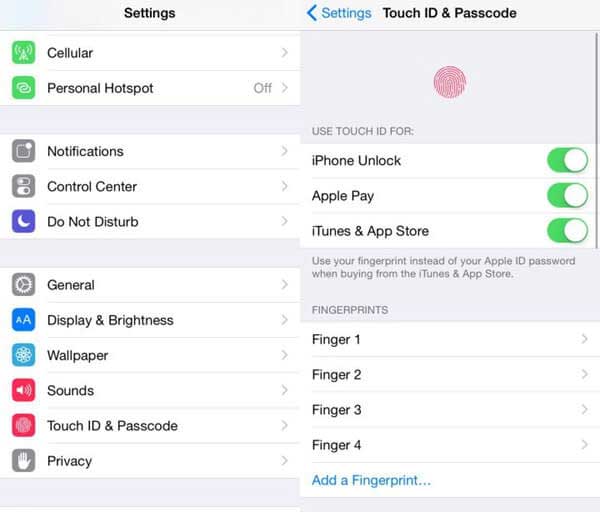
방법 6. 기기의 네트워크 설정 재설정: Touch ID가 작동하지 않지만 iPhone에 액세스할 수 있는 경우 기기 설정 > 일반 > 재설정 으로 이동하고 네트워크 설정 재설정을 탭합니다. 그런 다음 iPhone을 다시 시작하고 이 오류가 수정되었는지 확인하세요.

방법 7. iPhone을 하드 재부팅합니다.
iPhone 8 이상 버전의 경우 : 볼륨 높이기를 눌렀다가 떼고 > 볼륨 낮추기 를 빠르게 눌렀다가 떼고 > Apple 로고가 화면에 나타날 때까지 측면 버튼을 탭했다가 놓습니다.
iPhone 7 및 7 Plus의 경우 : 화면에 Apple 로고가 나타날 때까지 볼륨 작게 + 측면 버튼을 길게 누릅니다. 슬라이드하여 다시 시작 옵션이 표시되면 무시하세요.
iPhone 6 및 이전 버전의 경우 : 흰색 화면이 나타날 때까지 홈 + 측면 버튼을 길게 누릅니다. 이 프로세스 중에 슬라이드 막대가 표시되면 무시하십시오.

방법 8. iPhone의 화면, 홈 버튼 또는 기타 관련 구성 요소가 물리적으로 손상되었는지 확인하고 필요한 경우 Apple 공인 서비스 제공업체 에 보내 교체하거나 수리할 수 있습니다.
방법 9. iPhone을 공장 초기화합니다.
iPhone을 공장 초기화하기 전에 백업하는 것이 좋습니다. 이 작업을 완료했다면 설정 > 일반 > 재설정 > 모든 콘텐츠 및 설정 재설정을 선택하세요.

또는 iPhone을 컴퓨터에 연결하고 iTunes를 실행할 수 있습니다. > 왼쪽 상단에 있는 iPhone 아이콘을 탭하고 > 요약을 클릭하고 iPhone 복원을 누르세요. 곧 Touch ID 설정이 없는 새로운 iPhone을 얻게 될 것입니다. 그런 다음 iPhone의 모든 항목을 설정하고 백업 파일을 복원할 수 있습니다.
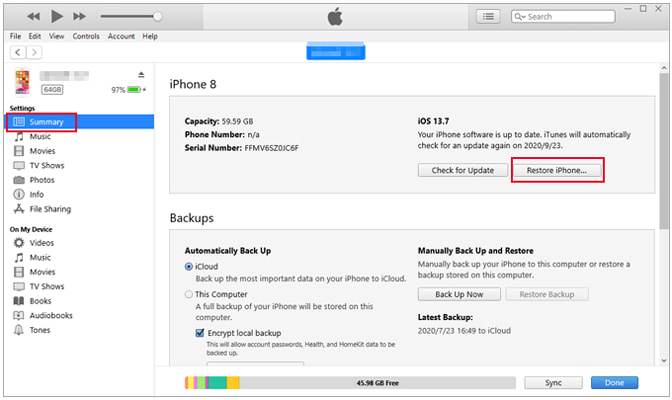
방법 10. 나머지 손가락을 열 수 있도록 활성화합니다.
일부 사람들은 Reset Finger to Open을 활성화하면 iPhone에서 작동하지 않는 Touch ID를 해결하는 데 효과적이라는 것을 발견했습니다. 시도해 보고 싶으시다면 설정 > 일반 > 접근성 > 홈 버튼 누르기 > 손가락 재설정 켜기로 이동하실 수 있습니다. 그런 다음 iPhone을 재부팅하고 Touch ID가 작동하는지 확인하세요.
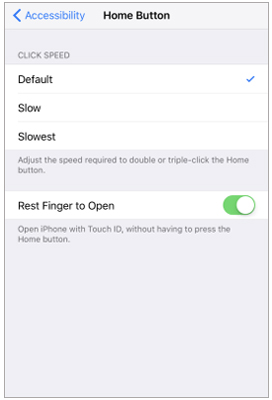
보너스 팁: 이 iPhone에서 Touch ID를 활성화할 수 없는 경우 어떻게 해야 합니까?
Touch ID 설정을 완료할 수 없습니다 라는 메시지가 표시되거나 Touch ID가 회색으로 표시되면 위의 문제 해결 방법이 도움이 되지 않을 수 있습니다. iPhone을 하드 재부팅하고 위의 다른 수정 사항을 시도한 후 다음 단계를 수행할 수 있습니다.
1. 케이블이 과열되면 소프트웨어 문제가 발생하여 iPhone Touch ID가 작동하지 않을 수 있으므로 iPhone에서 케이블을 제거하십시오.
2. 비밀번호 끄기: 설정 열기 > 터치 ID 및 비밀번호 탭하기 > 비밀번호 끄기 선택 이렇게 하면 보안 설정이 소프트 재설정됩니다. 그런 다음 iPhone을 다시 시작하고 암호를 다시 활성화한 다음 Touch ID를 설정하세요.
3. 설정에서 Apple ID를 로그아웃한 다음 다시 로그인하여 Touch ID를 설정하세요.
4. 아무 것도 작동하지 않으면 Apple 지원에 문의하거나 기기를 Apple 소매점 또는 가까운 Apple 공인 서비스 제공업체 에 가져가 수리를 받을 수 있습니다.
사람들은 또한 다음을 읽습니다 :
Apple 로고 문제에서 iPhone이 멈추는 문제를 해결하는 방법
지원되지 않는 iPhone SIM 문제를 우회하는 방법은 무엇입니까?
3부. Touch ID 센서가 작동하지 않는 문제를 해결하는 궁극적인 방법
iPhone에서 Touch ID가 작동하지 않는 이유가 하드웨어 문제가 아닌 경우 iOS 시스템 복구를 시도하여 이 오류를 해결할 수 있습니다. iPhone/iPad/iPod의 거의 모든 시스템 문제를 컴퓨터로 복구하는 가장 쉽고 안전한 iOS 시스템 복구 도구입니다. iPhone 14/13/12/11/11 Pro Max/11 Pro/XS/XS Max/XR/X/8 Plus/8/7 Plus//7/SE와 같은 모든 세대의 iPhone( iOS 14 포함)을 지원합니다. /6s 플러스/6s/6 플러스/6/5s/5c/4S/4 등
이 전문 시스템 수리 프로그램의 주요 기능 은 다음과 같습니다.
* 32가지 시나리오로 iOS 시스템 수정: iPhone 비활성화, iPhone이 물에 빠짐 , 충전 문제, 활성화, 배터리 소모, iPhone에서 서비스 없음, iPhone 정지 , 파란색/흰색/검은색/ 빨간색 iPhone 화면 , 응답 화면 없음, Touching ID 없음 일하는 등
* 신선한 손으로 사용하기 매우 쉽고 보안성이 뛰어나며 호환성이 뛰어납니다.
* 화면 지침.
* iOS 버전을 다운로드하고 업그레이드하세요.
* 데이터 손실 없이 iOS 시스템을 수정합니다.
* 두 가지 수리 모드: 표준 및 고급 모드.
iOS 시스템 복구에서 Touch ID가 작동하지 않는 문제를 해결하는 방법은 무엇입니까?
1. 아이폰을 PC에 연결하세요.
컴퓨터에 iOS 시스템 복구를 다운로드하여 설치한 후 이 프로그램을 실행하고 USB 케이블을 사용하여 iPhone을 컴퓨터에 연결하세요. 그런 다음 추가 도구를 클릭하고 iOS 시스템 복구 모드로 들어갑니다.

2. iPhone의 시스템 문제를 감지합니다.
이 프로그램은 자동으로 iPhone을 감지하고 iPhone의 문제를 표시합니다. 감지 후 시작 버튼을 클릭하여 계속 진행하세요.

3. iPhone Touch ID가 작동하지 않는 문제를 해결하세요.
iPhone 정보를 확인하고, 정보가 잘못된 경우 드롭다운 목록에서 올바른 정보를 선택할 수 있습니다. 그런 다음 수리 버튼 시작을 클릭하여 Touch ID 문제를 해결하십시오.

결국 단어
iPhone을 들고 있지만 Touch ID가 작동하지 않는 것을 발견하면 짜증나고 번거롭습니다. 이 문제를 해결하려면 지침을 따르십시오. 보시다시피, iOS 시스템 복구는 Touch ID 문제를 해결하는 전문적인 방법을 제공하며, iPhone을 여기에 연결하고 장치를 감지하기만 하면 됩니다. 시간이 절약되고 지능적입니다. 그러나 다른 방법을 선택하면 이러한 해결 방법을 하나씩 시도해도 iPhone에서 Touch ID가 작동하지 않는 문제를 해결하지 못할 수 있습니다. 그렇다면 iOS 시스템 복구를 시도해 보는 것은 어떨까요?
Touch ID가 작동하지 않는 문제를 해결하는 더 좋은 방법이 있는 경우 아래에서 의견을 공유하실 수 있습니다.
관련 기사:
[간단한 가이드] iPhone에서 비밀번호 없이 Apple ID를 삭제하는 방법은 무엇입니까?
2023년에 iTunes 없이 비활성화된 iPhone을 잠금 해제하는 방법은 무엇입니까? 당신이 모르는 4가지 쉬운 방법
iTunes 오류 13014를 수정하는 방법? [9가지 방법]
iPhone 캘린더가 사라졌습니다: iPhone 14/13/12/11/11 Pro/11 Pro Max에서 캘린더 앱 및 이벤트를 복구하는 방법
업데이트가 iOS 16에서 대용량 저장 공간을 차지합니까? 저장 공간이 충분하지 않은 문제를 해결하는 방법은 무엇입니까? (검증됨)